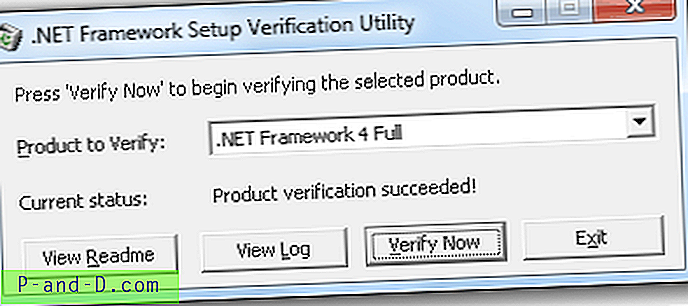Dialogrutan Kör i Windows lagrar de kommandon, mappsökvägar och webbplatsadresser du skrev. Posterna sparas i registret och kvarstår tills du manuellt rensar dem.
Om dialogrutan Kör (Winkey + R) inte behåller den nyligen använda kommandohistoriken (aka MRU-poster), berättar den här artikeln om hur du åtgärdar problemet i Windows 10 och tidigare system.
Kör kommandohistorik inte sparad i Windows 10
Så här gör du att dialogrutan Kör behåller historiken för de kommandon som har lagts in, följ dessa steg:
- Om du använder Windows 10 öppnar du Inställningar, klickar på Anpassning och klickar på Start.
- Aktivera alternativet Visa mest använda appar .

Om det inte hjälper finns det en annan inställning som du måste kontrollera.
- Starta registerredigeraren (
regedit.exe) och gå till följande nyckel:HKEY_CURRENT_USER \ Software \ Microsoft \ Windows \ Currentversion \ Policies \ Explorer
- Om värdet
ClearRecentDocsOnExitfinns, högerklicka på det och välj Radera. - Upprepa samma i följande tangent:
HKEY_LOCAL_MACHINE \ Software \ Microsoft \ Windows \ Currentversion \ Policies \ Explorer
Observera att ingen av ovanstående registernycklar finns som standard. De finns endast om en GPO- eller registerbaserad policy har fastställts av ett tredjepartsprogram. Om knapparna inte finns, ignorera steget.
ClearRecentDocsOnExit, om det är inställt på 1, rensas den senaste dokumenthistoriken tillsammans med Run-kommandohistoriken automatiskt vid varje avstängning. Dialoghistoriken Kör lagras i följande registernyckel: HKEY_CURRENT_USER \ SOFTWARE \ Microsoft \ Windows \ Currentversion \ Explorer \ RunMRU
För det tredje, om du rensar snabbåtkomsthistoriken via mappalternativ, raderar den också kommandohistoriken Kör.